Configuración de CASHNet
Configurar la tienda de eMarket en la interfaz web de usuario de CASHNet
Acceda a la página web de CASHNet Interfaz de usuario de la web.
Abrir el Configuración de la tienda ficha.
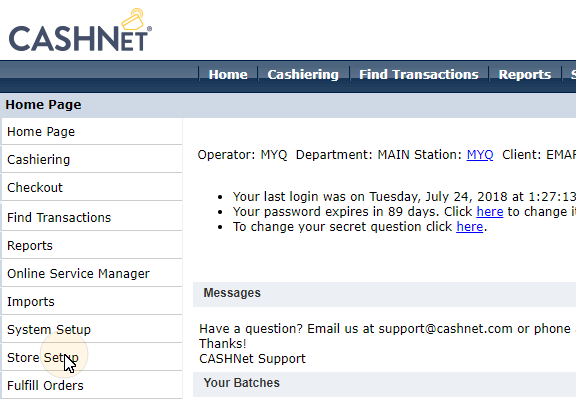
En la pestaña, haga clic en el botón azul oscuro con el texto Haga clic aquí para utilizar la nueva configuración de la tienda de eMarket para Storefronts&Checkouts. Se abre la página de configuración de la tienda eMarket.

En la página, haga doble clic en el botón Tienda de caja para abrir su página de configuración.
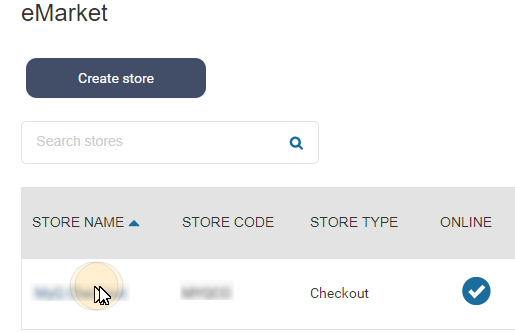
En la página de configuración del pago, en Comportamiento al final de la transacción configure las siguientes opciones:
Mostrar la página de recibos: desactivar
Utilizar la(s) URL(s) de redirección: activar
URL de redireccionamiento para transacciones exitosas y respuestas de correos en línea exitosas: dejar vacío
URL de redireccionamiento para transacciones fallidas o intentos de publicación en línea que no responden: dejar vacío
Añadir datos a la URL de redirección: ajustado a Sí, y redirigir usando HTTP post
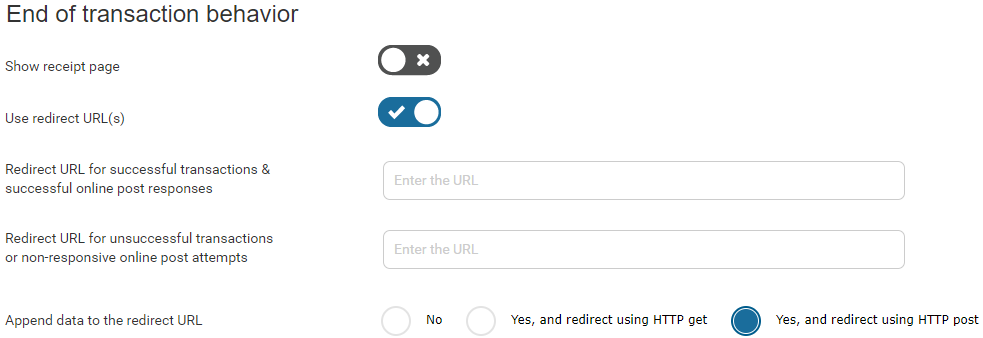
Ahora puede salir de la interfaz web de usuario de CASHNet.
Configurar la opción de pago CASHNet en la interfaz web MyQ
Abrir el Crédito ficha de configuración (MyQ, Ajustes, Crédito).
En la pestaña, bajo Proveedores de pago, haga doble clic en el CASHNet proveedor de pagos (o haga clic con el botón derecho del ratón en el CASHNet proveedor de pagos y, a continuación, haga clic en Editar en el menú contextual). La página web CASHNet el panel de propiedades se abre en la parte derecha de la pestaña.
El valor del Moneda corresponde a la moneda establecida en el General pestaña de configuración de la interfaz web de MyQ.
Escriba el Cantidad mínima que los usuarios tendrán que pagar cuando compren créditos.
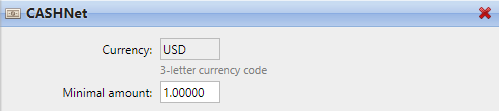
Introduzca el Nombre del comerciante, Estación, URL de la tienda y Código del artículo de la tienda Checkout, y luego haga clic en Guardar.
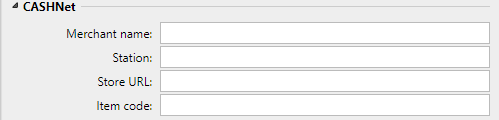
.png)